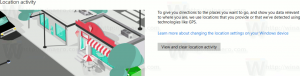Pataisymas: neturite pakankamai prieigos, kad pašalintumėte programą. Susisiekite su sistemos administratoriumi
„Windows Vista“ sistemoje „Microsoft“ pridėjo naują saugos funkciją, pavadintą „Vartotojo abonemento valdymas“ (UAC), kuri blokuoja potencialiai pavojingus veiksmus, kuriuos kenkėjiška programa gali atlikti automatiškai. UAC pritemdo visą ekraną ir parodo patvirtinimo dialogo langą. Tai riboja vartotojo abonemento prieigos teises, net jei jūsų paskyra yra administratorė. Norint įdiegti ir pašalinti daugumą programų, reikia pakelti. Kartais pašalindami programas galite gauti šį pranešimą: „Neturite pakankamai prieigos, kad galėtumėte pašalinti. Susisiekite su savo sistemos administratoriumi“. Pažiūrėkime, kaip tai ištaisyti.
Skelbimas
1 sprendimas. Pašalinkite programą naudodami padidintą komandų eilutę
- Atidarykite registro rengyklę (žr išsami instrukcija apie „Windows“ registro rengyklę).
- Eikite į šį klavišą:
HKEY_LOCAL_MACHINE\SOFTWARE\Microsoft\Windows\CurrentVersion\Uninstall
Patarimas: galite vienu spustelėjimu pasiekite norimą registro raktą.
- Kiekvienas šio rakto dalinis raktas atitinka konkrečią jūsų kompiuteryje įdiegtą programą. Skaitydami šiuos dalinius raktus galite lengvai nustatyti, kurią programinę įrangą reiškia raktas.

Aukščiau pateiktame pavyzdyje galite matyti „VirtualBox“ svečių papildymų registro raktą. DisplayName reikšmėje yra programos, kuri bus pašalinta, pavadinimas.Pastaba 64 bitų „Windows“ vartotojams: Jei nerandate savo programai tinkamo dalinio rakto, pabandykite pažvelgti į šį raktą:HKEY_LOCAL_MACHINE\SOFTWARE\Wow6432Node\Microsoft\Windows\CurrentVersion\Uninstall
Šiuo klavišu 32 bitų programos išsaugo pašalinimo informaciją 64 bitų „Windows“.

- Suradę reikiamą programos, kurią reikia pašalinti, dalinį raktą, nukopijuokite vertės duomenis UninstallString vertę į mainų sritį. Dukart spustelėkite UninstallString reikšmę ir paspauskite Ctrl+C, kad nukopijuotumėte pasirinktus duomenis.
- Atidarykite padidintą komandų eilutę.
- Įklijuokite komandą, kurią nukopijavote aukščiau, į padidintą komandų eilutę. Norėdami įklijuoti, dešiniuoju pelės mygtuku spustelėkite komandų eilutę. Tada paspauskite Enter.

Tai turėtų išspręsti problemą, kai pašalinimo programa neturi pakankamai prieigos teisių, kad galėtų save pašalinti.
2 sprendimas. Saugus režimas
Pabandykite pašalinti programą naudodami saugųjį režimą. Saugiuoju režimu sistemoje „Windows“ UAC nėra įjungta, o jūsų paskyra neturės jokių apribojimų, todėl niekas netrukdys pašalinti programos, kurios pašalinimo programos nepakelia. Rekomenduoju pažiūrėti mūsų straipsnį apie kaip paleisti Windows saugųjį režimą.
Atminkite, kad jei pašalinimo programa naudoja MSI / Windows Installer, ji neveiks saugiuoju režimu. „Microsoft“ neleido „Windows Installer“ paslaugai veikti saugiuoju režimu, todėl pirmiausia turite ją įjungti.
- Atidarykite registro rengyklę ir eikite į šį raktą:
HKEY_LOCAL_MACHINE\SYSTEM\ControlSet001\Control\SafeBoot\Minimal
- Čia sukurkite dalinį raktą, vadinamą MSIServeris.
- Nustatykite numatytąją reikšmę į Aptarnavimas.

Tai įgalins „Windows Installer“ saugiuoju režimu ir leis pašalinti MSI paketus.
3 sprendimas. Įgalinkite integruotą administratoriaus paskyrą
Galite pabandyti įjungti integruotą administratoriaus paskyrą ir pašalinti programą, kurios nepavyksta pašalinti iš ten.
- Atidarykite padidintą komandų eilutę.
- Į padidintą komandų eilutę įveskite šią komandą:
tinklo vartotojo administratorius /aktyvus: taip
- Turėtumėte pamatyti pranešimą, kad komanda sėkmingai įvykdyta.
- Iš naujo paleiskite kompiuterį ir prisijunkite naudodami administratoriaus paskyrą.
- Dabar pabandykite pašalinti ir patikrinkite, ar tai padeda.
4 sprendimas. Oficialus Microsoft FixIt sprendimas
Apsilankykite sekantį puslapį „Microsoft“ palaikymo svetainėje. Šis „FixIt“ elementas skirtas išspręsti įvairias problemas, susijusias su programine įranga, kurios negalima įdiegti ar pašalinti. Tie, kurie susiję su mūsų problema, yra šie:
- Problemos, dėl kurių esamos programos negali būti visiškai pašalintos arba atnaujintos
- Problemos, neleidžiančios pašalinti programos naudojant valdymo skydo elementą Pridėti arba šalinti programas (arba programas ir funkcijas).
Tačiau pirmasis sprendimas yra pakankamai geras 99% atvejų. Jei šis straipsnis jums buvo naudingas, komentaruose pasakykite, kurią programinę įrangą bandėte pašalinti, bet iš pradžių nepavyko, bet pavyko pašalinti vadovaudamiesi mūsų nurodymais.